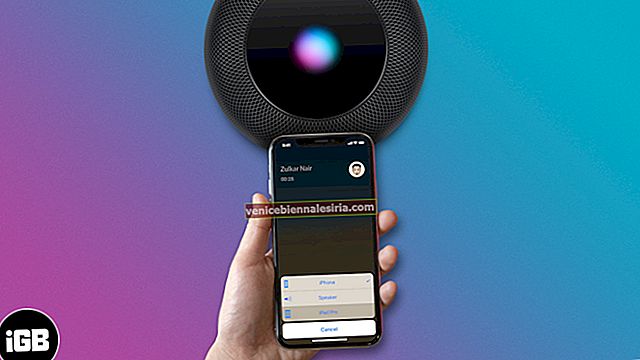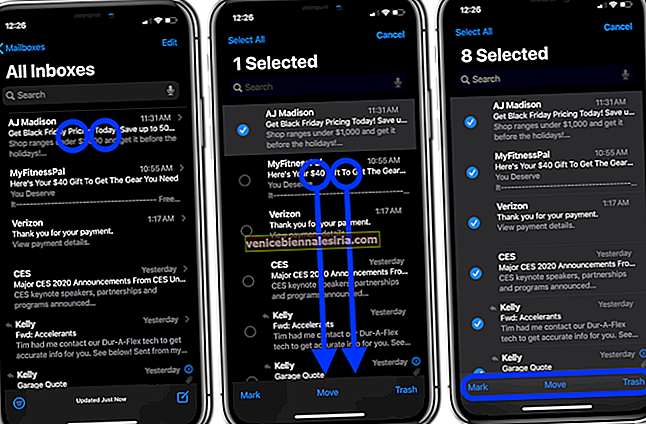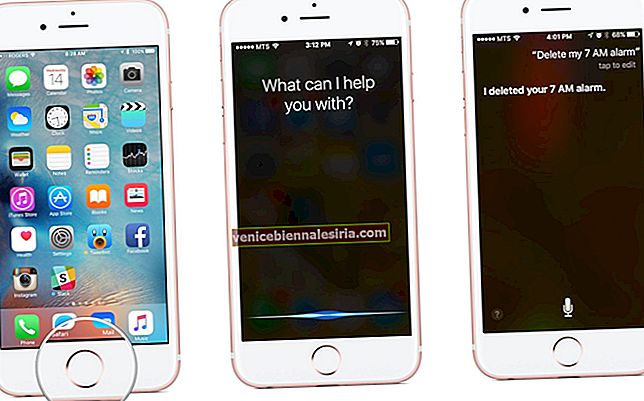Saya dapati Snapchat lebih menarik daripada banyak aplikasi rangkaian sosial yang lain. Ciri-ciri seperti Face Swap dan Memories sangat menarik perhatian saya. Setiap kali saya menggunakan lebar jalur yang terhad, saya memastikan untuk mengaktifkan Mod Perjalanan untuk menyimpan data mudah alih dengan Snapchat di iPhone atau iPad saya.
Apabila Mod Perjalanan diaktifkan, pemuatan automatik kandungan seperti item Snaps, Stories dan Discovery dihentikan. Anda perlu mengetuk kandungan tersebut untuk memuatkannya secara manual. Walaupun pengalaman pengguna anda sedikit terjejas, ada baiknya anda mencuba terutamanya ketika anda ingin mengurangkan penggunaan selular peranti iOS anda.
Baiklah, ada penyelesaian untuk masalah ini juga.
Cara Menyimpan Data Mudah Alih dengan Snapchat pada iPhone dan iPad
Baru-baru ini, Snapchat telah memperkenalkan ciri baru pada aplikasinya - Travel Mode. Ini membantu pengguna menyimpan data mudah alih semasa menggunakan Snapchat. Selain daripada Travel Mode, Snapchat juga telah memperkenalkan beberapa peningkatan emoji.
Sebelum anda menghidupkan Mode Perjalanan, pastikan anda mempunyai Snapchat versi terbaru pada iPhone atau iPad anda.
Selepas memuat turun Snapchat versi terbaru, anda sudah bersedia untuk menyimpan data mudah alih anda di iPhone dan iPad.
Cara Menghidupkan Mod Perjalanan Snapchat untuk Menyimpan Data Mudah Alih di iPhone
Langkah 1. Lancarkan Snapchat pada iPhone anda.
Langkah # 2. Ketik ikon profil yang dilihat di bahagian atas.

Langkah # 3. Sekarang ketik ikon Tetapan di kanan atas.

Langkah # 4. Ketik Urus di bawah bahagian PERKHIDMATAN TAMBAHAN.

Langkah # 5. Togol Mod Perjalanan HIDUP.

Bagaimana Mod Perjalanan berfungsi?
Dalam mod biasa, aplikasi Snapchat anda memuat secara automatik beberapa kandungan seperti item Snaps, Stories dan Discovery; ini pasti menghabiskan data anda. Mode Perjalanan berhenti memuatkan semua kandungan ini secara automatik dan dengan itu, mengurangkan penggunaan data pada iPhone anda. Oleh itu, setelah anda menghidupkan Mod Perjalanan, anda perlu mengetuk kandungan tersebut secara manual.
Sekiranya anda tidak membelanjakan banyak data mudah alih anda, ciri Mod Perjalanan Snapchat dipotong untuk anda.
Hayat Bateri yang Lebih Baik
Satu lagi ciri menarik Snapchat ialah anda dapat menjimatkan bateri pada iPhone anda kerana penggunaan Snapchat mungkin menghabiskan bateri telefon. Jadi, inilah cara anda dapat menjimatkan bateri pada iPhone semasa menggunakan Snapchat.
Cara Mengaktifkan Mod Jimat Kuasa untuk Meningkatkan Hayat Bateri semasa Menggunakan Snapchat di iPhone
Ikuti empat langkah pertama seperti yang disebutkan untuk menghidupkan Mode Perjalanan. Sebaik sahaja anda berada di skrin Urus, matikan Mode Jimat Kuasa AKTIF.
Ini akan menjimatkan penggunaan bateri pada iPhone semasa anda menggunakan Snapchat.

Apa yang Baru dalam Emoji?
Sebelumnya, pengguna mempunyai kaitan dengan beberapa emoji dalam satu rentetan teks. Sekarang, dalam versi terbaharu, pengguna dapat menambahkan jumlah emoji ke Snaps mereka dan meletakkannya secara berasingan. Anda boleh menggunakan emoji yang boleh ditempatkan, iaitu Sticker Picker, dengan mengetuk butang post-it note di sudut kanan atas skrin, tetapi hanya setelah mengambil foto atau video.
Pelbagai
Selain daripada peningkatan emoji, mod penjimatan bateri dan mod perjalanan, versi terbaru Snapchat mempunyai sesuatu yang lebih banyak yang ditawarkan. Sekiranya anda seorang pemula di Snapchat, anda dapat melihat siapa yang telah menonton cerita anda dengan bantuan butang mata, ciri yang telah tersedia lebih awal.
Selain itu, anda juga boleh mengeksport GIF profil anda sebagai video sebenar; sebelumnya, itu hanyalah foto bingkai pertama anda.
Catatan: Lihat Mod Jimat Daya yang membolehkan anda mencegah Snapchat menghabiskan lebih banyak bateri dari peranti anda. Sekiranya anda prihatin dengan penggunaan bateri aplikasi ini, pastikan anda mengaktifkannya.
Mengakhiri
Sekiranya anda ingin mempunyai lebih banyak kawalan terhadap penggunaan data selular pada peranti iOS anda, saya mengesyorkan anda memilih salah satu aplikasi penjejak data terbaik ini. Mereka sangat membantu dalam membiarkan anda mengawasi penggunaan data.
Sekiranya anda mendapati ada aplikasi yang memakan lebih banyak data pada peranti anda, terdapat tiga cara pintar di mana anda dapat mengawalnya.
Pertama: Benarkan aplikasi mengakses data selular anda hanya semasa anda menggunakannya. (Tetapan → Selular)
Kedua: Kemas kini aplikasi ke versi terbaru. Versi aplikasi yang ketinggalan zaman tidak hanya lebih bermasalah tetapi juga kurang selamat. Oleh itu, pastikan untuk mengemas kini aplikasi dari semasa ke semasa. (App Store → Kemas kini)
Ketiga: Padamkan aplikasi dan pasang semula.
Mengosongkan sejarah dan cache juga dapat membantu bukan hanya mengurangkan penggunaan data tetapi juga mencegah aplikasi menghabiskan bateri peranti anda. (Cara membersihkan sejarah Snapchat di iPhone).
Anda tidak mahu ketinggalan:
- Cara Memuat Naik Video Snapchat ke Cerita Instagram di iPhone
- Cara Buka Kunci Snapchat Trofi di iPhone dan iPad
![Cara Menggunakan Aplikasi Klip di iPhone [Panduan Lengkap]](https://pic.venicebiennalesiria.com/wp-content/uploads/blog/2353/XBOE2VAZMFpic.jpg)